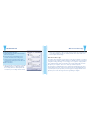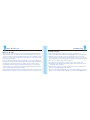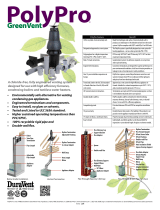Spécications techniques
16
Spécications techniques
Réponse de fréquence : 20Hz - 20kHz (+/- 1.5dB)
Niveau d’entrée maximum : -7dBu, réglage de gain analogique de 0dB à +40dB
Taux d’échantillonnage (16 bits) : 44,1 kHz
Bruit équivalent : -113dB
Alimentation électronique : alimentation fantôme 48V pour les micros à condensateur
Garantie
Blue Microphones garantit ses produits contre les défauts de matériel et de fabrication pendant une période de UNE
(1) AN à compter de la date d’achat initiale, à condition que le produit ait été acheté auprès d’un distributeur Blue
Microphones agréé. Cette garantie est nulle en cas d’altération, d’utilisation abusive, de maniement sans précaution
ou de mauvais réglage du matériel, ou en cas de réparation effectuée par un tiers non agréé par Blue Microphones. La
garantie ne couvre pas les frais de transport du produit pour réparation, sauf disposition préalable. Blue Microphones
se réserve le droit de modier le design de ses produits et d’apporter des améliorations sans obligation de procéder
aux dites modications ou améliorations sur les produits déjà fabriqués. Pour faire une demande de service sous
garantie ou pour obtenir une copie de la politique de garantie de Blue, dont une liste complète des exclusions et
limitations, contactez Blue au 818-879-5200 (aux États-Unis).
Dans le cadre d’une politique d’amélioration constante de ses produits, Baltic Latvian Universal Electronics (BLUE) se réserve le droit de modier ces
spécications sans avis préalable. © 2008 Blue Microphones, LLC. Tous droits réservés. Blue Microphones, Blue Oval et Icicle sont des marques déposées
de Blue Microphones. Macintosh est une marque déposée d’Apple Computer, Inc. Windows, XP et Vista sont des marques déposées de Microsoft, Inc.
www.bluemic.com

computer usb cable icicle xlr cable microphone
QuickStart Guide
Be sure to read How to use the Icicle, on page 6, to get the most out of your Icicle.
For Macintosh (OSX):
a. In the Apple menu, open System
Preferences
b. Double-click on Sound
Preference le
c. Click on the Input tab
d. Double click on Blue Icicle in the
Choose a Device for Sound Input
dialog box
e. Set input volume to an appropriate
level (start at the midway point of
the slider and adjust from there)
f. Exit System Preferences
QuickStart Guide
3
2
1. Connect microphone (sold separately) with an XLR cable (also sold separately)
to the XLR connector on Icicle
2 . Insert USB cable (included) into the USB connector on Icicle
3. Plug USB cable into your computer
4. Select the Icicle as the audio input device on your computer:
Macintosh Sound Preference box
gain control knob

For Windows (Win98, XP, Vista):
a. Under Start Menu, open the Sounds and Audio
Devices control panel
b. Select Audio tab; ensure that Blue Icicle is
selected as default sound recording device
c. Click on Volume; select appropriate volume
level (start at the midway point of the slider and
adjust from there)
d. Exit Control Panel
5. Using your favorite recording software compatible
with USB input devices, con gure the input of
the recording software to allow input from the
Icicle (refer to your recording software manual)
6. Set the gain control knob on the Icicle to the desired level. Note: The output level of the
Icicle will vary with the microphone sensitivity and the volume of the sound source.
7. You’re ready to start recording!
Welcome to the Ice Age
Get ready to plug ‘n play! The Icicle is perfect for connecting any dynamic or condenser
microphone to your computer or USB recording device. Whether you’re using a microphone
for digital recording, podcasting, voice messaging, voice recognition, or any application
where traditional analog input is desired, the Icicle provides a high quality connection
directly into your computer — Mac or PC — with no special drivers required.
The Icicle features a fully balanced low noise, analog front end with analog gain control
and 48V phantom power for condenser microphones. The Icicle will automatically sense
if your microphone requires phantom power and supply it accordingly. When the Icicle’s
phantom power is active, the ring around Icicle’s gain knob glows brighter.
Welcome to the Ice Age
5
QuickStart Guide
4
Windows Sounds and Audio Devices control panel

How to use the Icicle
Using the Icicle is a snap. Just connect your favorite microphone (naturally, we hope it’s
a Blue one!) to the Icicle via an XLR cable. To avoid potential damage to your Icicle’s XLR
connector, we don’t recommend connecting the mic directly to the Icicle (damage incurred
this way is not covered under warranty!). Next, connect the Icicle to your computer’s USB
port using the included cable.
Please note: Attach the USB cable only to a port directly on your computer; USB ports on
keyboards, hubs, and most monitors will not supply the Icicle with enough operating power.
Select the Icicle as the audio input device on your Mac or PC (for assistance, refer to
the QuickStart Guide at the beginning of the manual). Now that you’re set up with your
computer, simply open your favorite recording software and rotate the gain control knob
on the Icicle to the desired level. Happy recording!
Unlike traditional frozen water, this is one Icicle that you don’t want to store in the freezer!
Keep the Icicle in a cool dry place, away from dust and moisture. Disconnect when not in use.
7
6
How to Use the Icicle Troubleshooting
Troubleshooting Tips
If you’re experiencing problems with your Icicle, try these suggested tips:
1. Is the Icicle on? When powered, the Icicle lettering will light up with a pleasant blue glow.
2. Double check to ensure that the Icicle is the selected audio device in your sound
preferences window (see examples in the QuickStart guide on pages 3–4), as well as in
the recording software you are using (consult your software’s User Guide for more details)
3. Make sure your computer’s input volume is maximized
4. Check the Icicle’s gain control knob — turn knob clockwise to increase the gain
5. Verify that the Icicle’s USB cable is plugged into a native port directly on the computer
— not through a hub or a keyboard
6. If the above steps still do not provide the desired results, hit the restart button on your
computer, then unplug/replug the Icicle’s USB cable
7. You can also call us directly at Blue with your Icicle questions at (818)879-5200 between
the hours of 9:00 AM and 4:00 PM, Pacic Time, or via email at: [email protected]

Technical Specications
Frequency Response: 20Hz - 20kHz (+/- 1.5dB)
Maximum Input Level: -7dBu, analog gain control from 0dB to +40dB
Sampling Rate (16 bit): 44.1 kHz
Equivalent Noise: -113dB
Power Supply: 48V phantom power for condenser microphones
Warranty
Blue Microphones warrants its hardware product against defects in materials and workmanship for a period of ONE (1) YEAR from the date of original
retail purchase, provided the purchase was made from an authorized Blue Microphones dealer. This warranty is void if the equipment is altered, mis-
used, mishandled, maladjusted, or is serviced by any parties not authorized by Blue Microphones The warranty does not include transportation costs
incurred because of the need for service unless arranged for in advance. Blue Microphones reserves the right to make changes in design and improve
upon its products without obligation to install these improvements in any of its products previously manufactured. For warranty service or for a copy
of Blue’s Warranty Policy including a complete list of exclusions and limitations, contact Blue at 818-879-5200.
In keeping with our policy of continued product improvement, Baltic Latvian Universal Electronics (BLUE) reserves the right to alter specications without
prior notice. ©2008 Blue Microphones, Inc. All Rights Reserved. Icicle and Blue Logo Oval are registered trademarks of Blue Microphones. Macintosh
is a registered trademark of Apple Computer, Inc. Windows 98, XP and Vista are trademarks of Microsoft, Inc.
www.bluemic.com
8
Technical Specications

Guide de démarrage rapide
Pour une utilisation optimale, veillez à lire la section « Comment utiliser l’Icicle » ci-dessous
1. Branchez votre micro (vendu séparément) au connecteur XLR de l’Icicle avec un câble
XLR (également vendu séparément)
2. Insérez le câble USB (inclus) dans le connecteur USB de l’Icicle
3. Branchez le câble USB sur votre ordinateur
10
ordinateur câble usb icicle câble xlr micro
Préférences son sous Macintosh
Guide de démarrage rapide
11
4. Sélectionnez l’Icicle comme
périphérique d’entrée audio sur
votre ordinateur :
Pour Macintosh (OSX) :
a. Dans le menu Pomme, ouvrez les
Préférences Système
b. Double-cliquez sur Son
c. Cliquez sur l’onglet Entrée
d. Double-cliquez sur Blue Icicle dans
la boîte de dialogue Choisissez un
périphérique pour l’entrée audio
e. Réglez le volume d’entrée sur un
niveau approprié (démarrez à partir
du point central du curseur)
f. Quittez les Préférences Système
bouton de réglage du gain

Guide de démarrage rapide
Bienvenue à l’ère du plug’n play
13
6. Tournez le bouton de réglage du gain de l’Icicle sur le niveau voulu. Remarque : Le niveau
de sortie de l’Icicle variera selon la sensibilité du micro et le volume de la source sonore.
7. Vous êtes prêt à enregistrer !
Bienvenue à l’ère du plug’n play
L’Icicle est idéal pour brancher n’importe quel micro dynamique ou à condensateur
sur votre ordinateur ou périphérique d’enregistrement USB. Que ce soit à des ns
d’enregistrement numérique, de podcasting, de messagerie vocale, de reconnaissance
vocale ou pour toute autre application où une entrée analogique traditionnelle est
souhaitée, l’Icicle vous permet de brancher votre micro directement dans votre
ordinateur (Mac ou PC) sans aucun pilote spécial et d’obtenir un son de haute qualité.
L’Icicle a pour caractéristiques un étage d’entrée analogique à faible bruit entièrement
équilibré avec réglage de gain analogique et alimentation fantôme 48V pour les micros à
condensateur. L’Icicle détecte automatiquement si votre micro nécessite une alimentation
fantôme et la fournit alors au besoin. Quand l’alimentation fantôme est active sur l’Icicle,
le bouton de réglage du gain devient plus lumineux.
12
Pour Windows (Win98, XP, Vista) :
a. Sous le menu Démarrer, ouvrez le panneau de
con guration Sons et périphériques audio
b. Cliquez sur l’onglet Audio et véri ez que Blue
Icicle est le périphérique d’enregistrement
sonore par défaut
c. Cliquez sur Volume et sélectionnez le niveau
approprié (démarrez à partir du point central
du curseur)
d. Quittez le panneau de con guration
5. À l’aide de votre logiciel d’enregistrement favori
compatible avec les périphériques d’entrée USB,
con gurez l’entrée du logiciel d’enregistrement
a n de permettre l’entrée depuis l’Icicle (consultez
le manuel de votre logiciel d’enregistrement)
Panneau de confi guration Windows Sons
et périphériques audio

Comment utiliser l’Icicle
14
Comment utiliser l’Icicle
Il n’y a rien de plus facile. Il suft de brancher votre micro favori (un micro Blue de
préférence !) sur l’Icicle via un câble XLR. Pour éviter d’endommager le connecteur XLR
de votre Icicle, nous déconseillons de brancher le micro directement sur l’Icicle (vous ne
seriez alors pas couvert par la garantie !). Branchez ensuite l’Icicle au port USB de votre
ordinateur à l’aide du câble inclus.
Remarque : Le câble USB doit être directement branché à l’ordinateur. Les ports USB des
claviers, les concentrateurs et la plupart des moniteurs ne fourniront pas à l’Icicle
sufsamment de puissance de fonctionnement.
Sélectionnez l’Icicle comme périphérique d’entrée audio sur votre Mac ou PC (pour
toute assistance, référez-vous au Guide de démarrage au début de cette notice).
Dès la conguration effectuée sur votre ordinateur, ouvrez simplement votre logiciel
d’enregistrement favori et tournez le bouton de réglage du gain sur l’Icicle au niveau
souhaité. Vous n’avez plus qu’à enregistrer !
Conservez l’Icicle dans un lieu sec et frais, loin de la poussière et de l’humidité.
Débranchez-le lorsque vous ne l’utilisez pas.
Dépannage
15
Conseils et astuces de dépannage
Si vous rencontrez des problèmes avec votre Icicle, essayez les suggestions suivantes :
1. Vériez que l’Icicle est bien sous tension : les lettres ICICLE doivent être allumées en bleu.
2. Vériez que l’Icicle est bien le périphérique audio sélectionné dans la fenêtre des
préférences son (voir les pages 3-4 du Guide de démarrage), ainsi que dans le logiciel
d’enregistrement que vous utilisez (consultez le Guide de l’utilisateur de votre logiciel).
3. Vériez que le volume d’entrée de votre ordinateur est au maximum.
4. Contrôlez le bouton de réglage du gain sur l’Icicle — tournez-le dans le sens des aiguilles
d’une montre pour augmenter le gain
5. Vériez que le câble USB de l’Icicle est branché dans un port natif directement sur
votre ordinateur — non pas par le biais d’un concentrateur ou d’un clavier.
6. Si le problème n’est toujours pas résolu, redémarrez votre ordinateur, puis débranchez/
rebranchez le câble USB de l’Icicle.
7. Vous pouvez également nous appeler directement à Blue au (818) 879-5200, entre 9h00
et 16h00, heure de la côte Ouest des Etats-Unis, ou nous contacter par e-mail à
l’adresse [email protected].
-
 1
1
-
 2
2
-
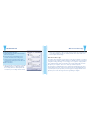 3
3
-
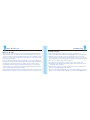 4
4
-
 5
5
-
 6
6
-
 7
7
-
 8
8
dans d''autres langues
- English: Blue ICICLE User manual
Autres documents
-
 JBSYSTEMS LED SNOW FLAKES Le manuel du propriétaire
JBSYSTEMS LED SNOW FLAKES Le manuel du propriétaire
-
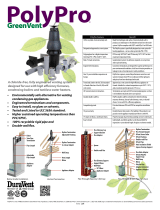 PolyPro 3PPS-12B Guide d'installation
PolyPro 3PPS-12B Guide d'installation
-
Akai EIE Le manuel du propriétaire
-
Akai EIE Pro Le manuel du propriétaire
-
Alesis iO4 Guide de démarrage rapide
-
Alesis IO 2 Manuel utilisateur
-
M-Audio AIR 192|4 Vocal Studio Pro Manuel utilisateur
-
Alesis MultiMix 8 USB Manuel utilisateur